テスト ケース間でのステップの共有
Azure DevOps Services | Azure DevOps Server 2022 - Azure DevOps Server 2019
多くの手動テストでは、同じ一連の手順とテスト データを実行する必要があります。 たとえば、Web アプリへのログインやフォーム データの保存は、いくつかのテスト シーケンスで実行される一般的な手順です。 共有ステップと共有パラメーター作業項目を使用すると、入力および管理する必要があるテスト ステップとデータの作成を最小限に抑えることができます。 共有ステップ は、さまざまなテスト ケースで参照できる一連のステップを定義します。 同様に、共有パラメーターは、 さまざまなテスト ケースで参照できる一連のテスト データを定義します 。 これらの作業項目の種類は、次の 図に示すように、テスト ケース/共有ステップ と 参照基準/参照 リンクの種類と明示的にリンクされています。

この記事では、共有ステップを定義して使用 する方法について説明します。 共有パラメーターを定義して参照する方法については、「異なるデータでテストを繰り返す」を参照してください。
前提条件
次のアクセス許可とアクセス レベルが必要です。
- 基本 アクセス以上と、対応するエリア パスの下に作業項目を表示するアクセス許可。 詳細については、「プロジェクトまたはチームにユーザーを追加する」を参照してください。
- Basic + Test Plans アクセス レベルを使用して、テスト 計画とテスト スイートを追加し、テスト成果物を削除し、テスト構成を定義します。 または、次 のいずれかの Visual Studio サブスクリプションを使用します。
- テスト関連の成果物を追加または編集するには、次のアクセス許可が必要です。
- このノード権限セットの作業項目を編集して、対応するエリア パスの下で許可を設定し、テスト計画、テスト スイート、テスト ケース、またはその他のテストベースの作業項目の種類を追加または変更します。
- ビルドやテストの設定などのテスト 計画のプロパティを変更するには、対応するエリア パスで [許可] に設定されたテスト プランのアクセス許可を管理します。
- 対応するエリア パスの下で [許可] に設定されたテスト スイートのアクセス許可を管理して、テスト スイートの作成と削除、テスト スイートのテスト ケースの追加と削除、テスト スイートに関連付けられているテスト構成の変更、テスト スイート階層の変更 (テスト スイートの移動) を行います。
詳細については、「手動テストアクセスとアクセス許可」を参照してください。
共有ステップの作成
共有手順を作成するには、次の手順を実行します。
[テスト 計画] を選択して、テスト 計画を表示します。 特定のテスト計画を見つけるには、[マイニング] または [すべて] または [タイトルでフィルター] を選択します。 テスト ケースを表示するプランを選択します。
テスト ケースをダブル選択して編集します。 [ステップ] で複数のステップを選択し、[共有ステップの作成] アイコンを選択します。
[共有ステップの作成] ダイアログ ボックスで、これらの共有ステップの名前を入力し、[作成] を選択します。
![名前が入力された [共有ステップの作成] ダイアログ ボックスを示すスクリーンショット。](media/shared-steps/create-shared-steps-name.png?view=azure-devops)
選択した手順の代わりにタイトルが表示されます。
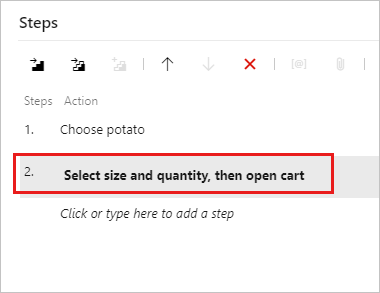
[保存] & [閉じる] を選択して作業項目を保存します。
作業項目を再度開くと、共有ステップを選択して、作成した新しい共有ステップ作業項目を開くことができます。
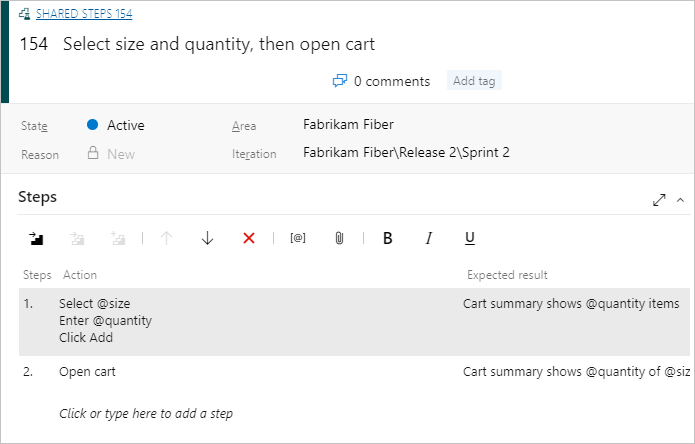
テスト ケースを編集するときに、共有する一連の手順を選択します。
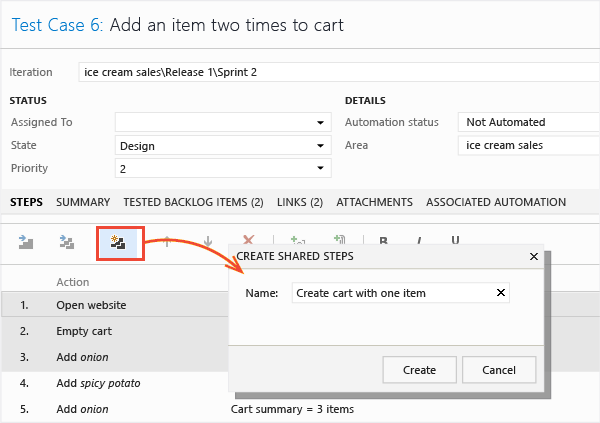
選択したステップは、新しい共有ステップ作業項目へのリンクに置き換えられます。
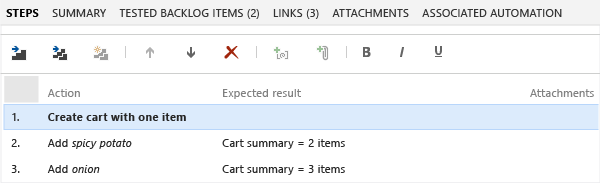
共有ステップはいつでも編集できます。 行った変更は、共有手順を使用するすべてのテスト ケースに表示されます。
共有ステップではパラメーターを使用できます。 パラメーターの詳細については、パラメーターを参照してください。
共有ステップを使用するテスト ケースのパラメーターの値を指定します。 共有ステップ定義に値を指定する必要はありません。 ただし、1 つの既定の値行を指定できます。 これらの値は、スタンドアロンの共有ステップのアクション記録を作成するときに使用されます。
他のテスト ケースに共有ステップを挿入する
他のテスト ケースに共有ステップを追加できます。
テスト ケースをダブルクリックして編集します。 [ステップ] で、[共有ステップの挿入] アイコンを選択します。
![テスト ケースの [共有ステップの挿入] アイコンを示すスクリーンショット。](media/shared-steps/insert-shared-steps-icon.png?view=azure-devops)
[共有ステップの挿入] ダイアログ ボックスが開きます。 [クエリの実行] を選択して、挿入する手順を見つけます。
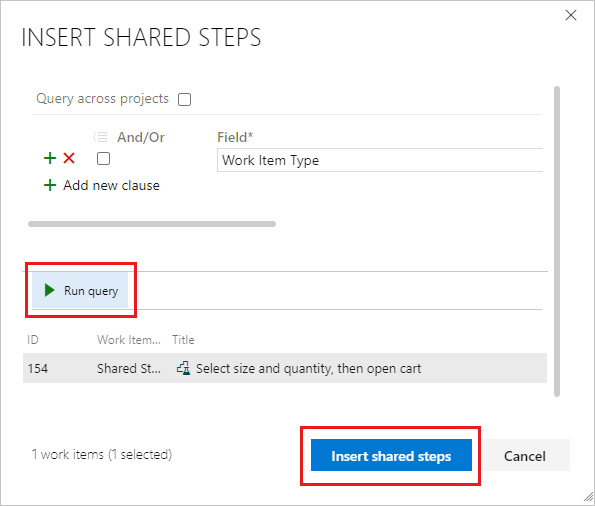
共有ステップを選択して挿入します。
これで、別のテスト ケースで共有手順を使用できるようになりました。

クエリが開きます。 それを実行して、挿入する手順を見つけます。
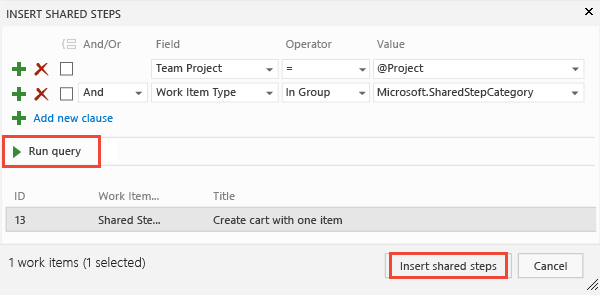
テストの実行時に共有ステップをマークする
テストを実行するときに、共有シーケンス全体を成功または失敗としてマークするか、各ステップを個別にマークすることができます。
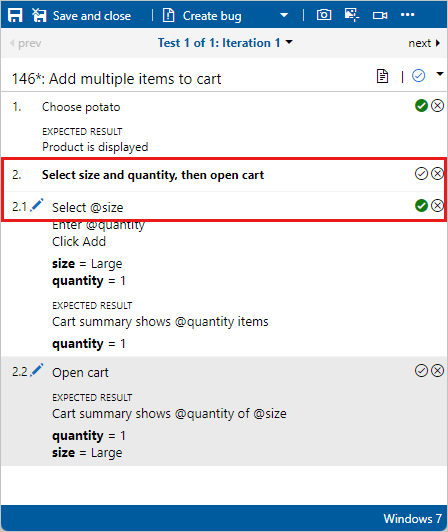
テストを実行するときに、共有シーケンス全体を成功または失敗としてマークするか、各ステップを個別にマークすることができます。
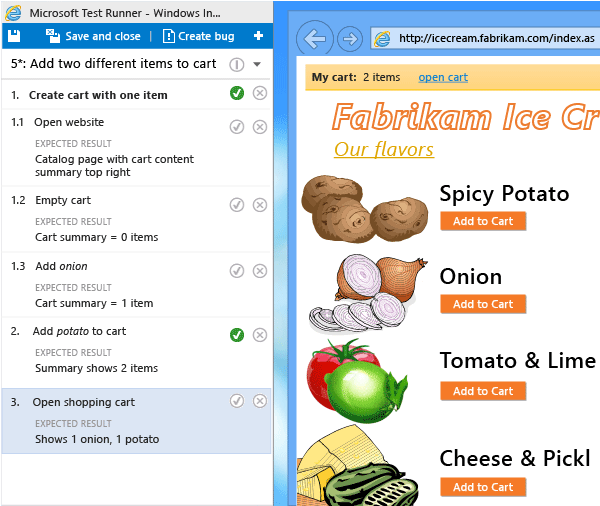
関連記事
フィードバック
以下は間もなく提供いたします。2024 年を通じて、コンテンツのフィードバック メカニズムとして GitHub の issue を段階的に廃止し、新しいフィードバック システムに置き換えます。 詳細については、「https://aka.ms/ContentUserFeedback」を参照してください。
フィードバックの送信と表示